1. 安装QT5.14.2的过程中,选中套件(kit) qt for android。
如果已经安装了qt creator但没有安装该套件,可以找到在qt安装目录下的MaintenanceTool.exe,运行该程序添加套件。
2. 安装jdk8,android sdk,ndk。
2.1 jdk下载官网 Java Downloads | Oracle 中国 下载页面向下拉,找到Java8
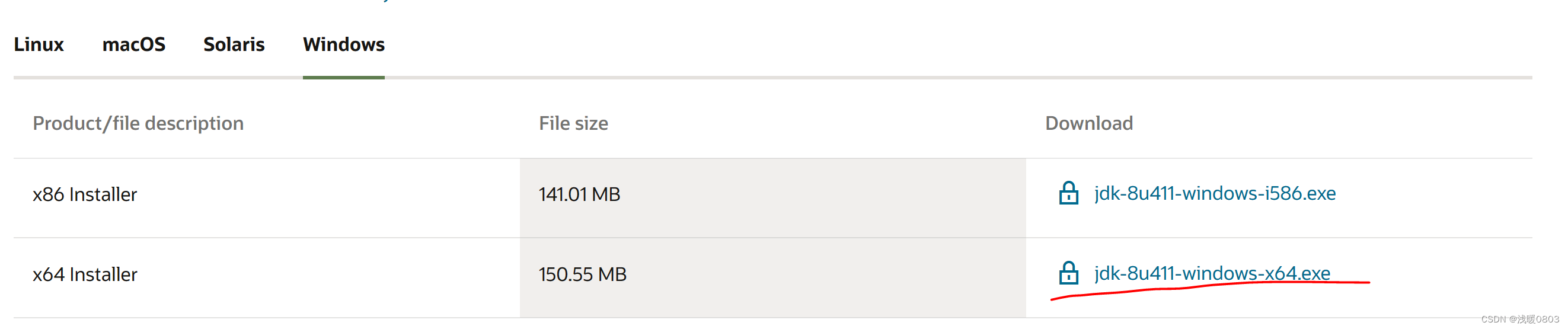
2.2 android SDK下载
AndroidDevTools - Android开发工具 Android SDK下载 Android Studio下载 Gradle下载 SDK Tools下载
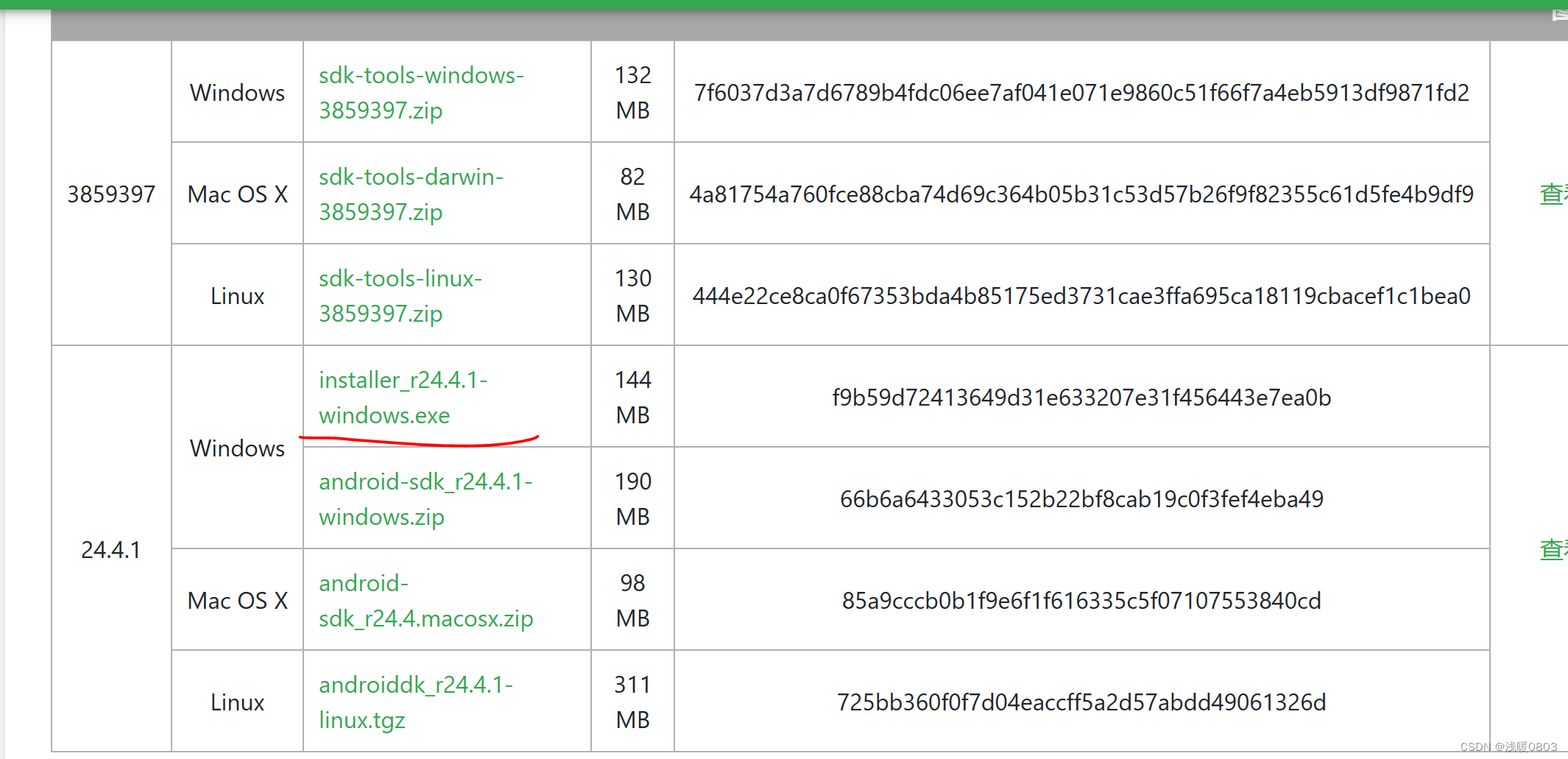
2.3 ndk下载
下载地址Unsupported Downloads · android/ndk Wiki · GitHub
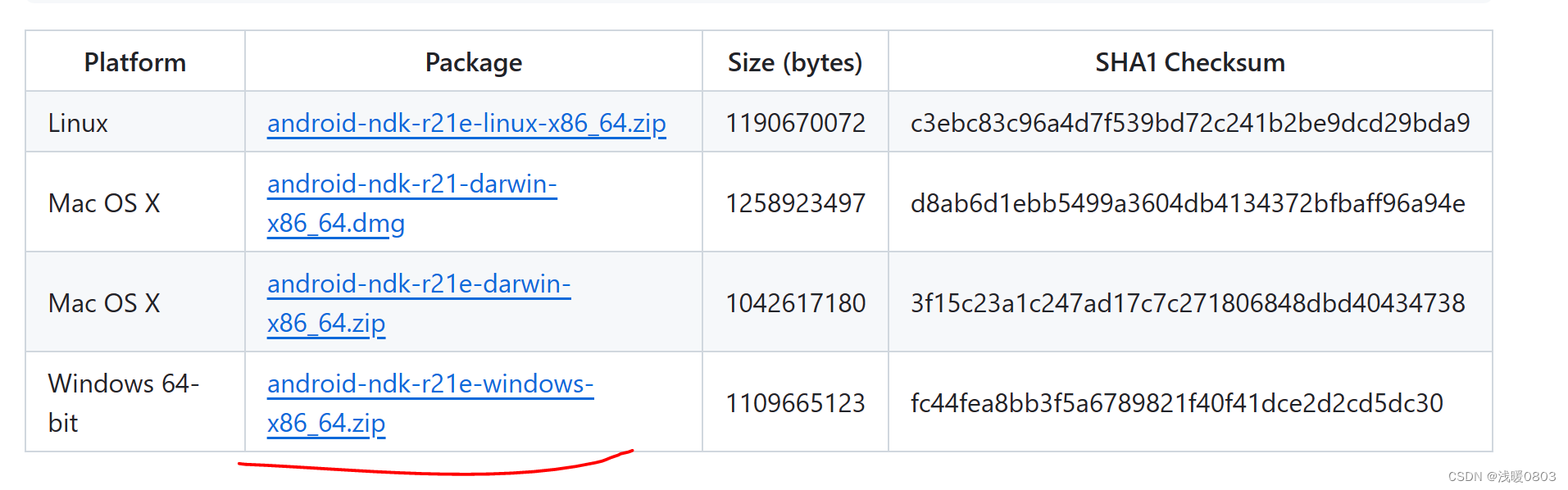
3. 安装JDK
安装 jdk-8u411-windows-x64,不要有中文目录。
4. 配置系统环境变量
右键此电脑—>属性—>高级系统设置—>环境变量
系统变量->新建
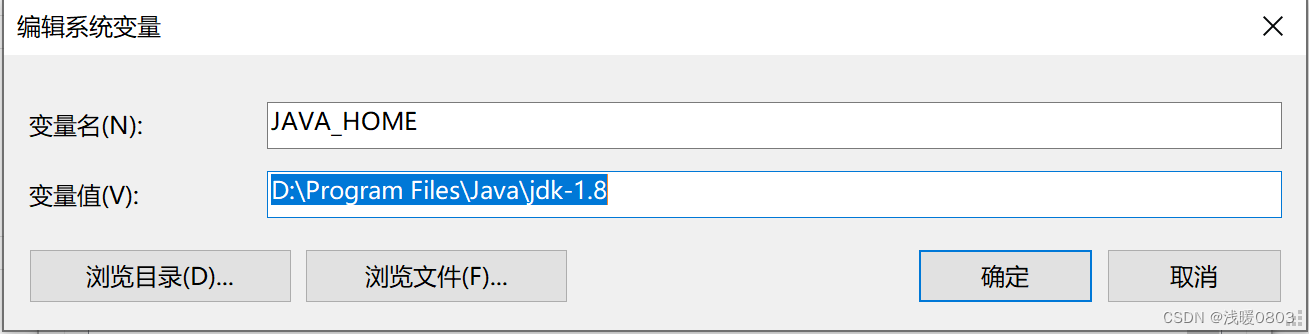
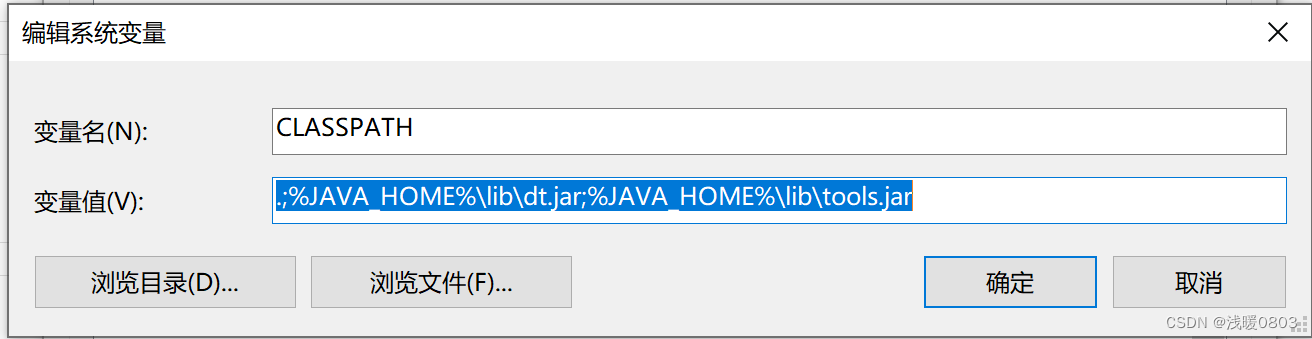
编辑Path->新建

确定保存即可
5. 安装 SDK
installer_r24.4.1-windows.exe 安装,不必在C盘,但需要记住路径
安装完成后需要配置,只需要配置Tools和 Android8.0,安装如下工具包,下图中为安装后的状态。

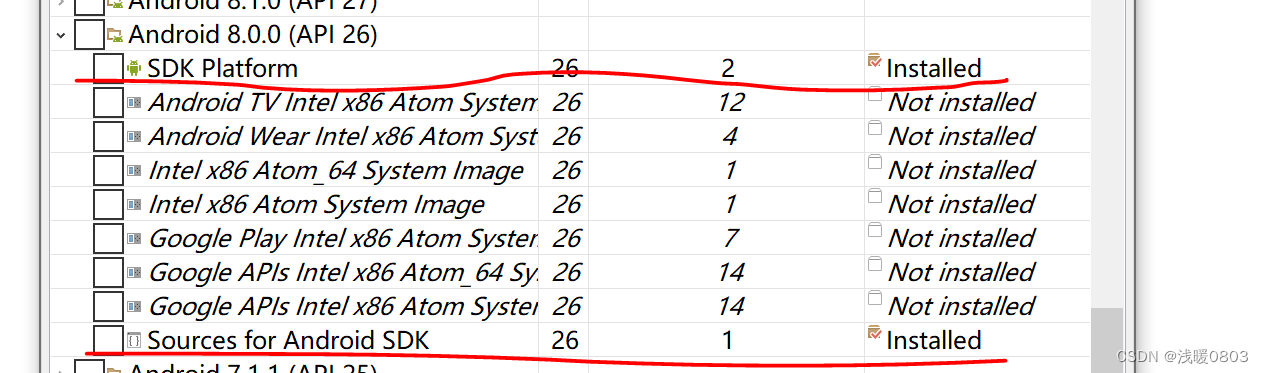
6. NDK(无需安装)
NDK压缩包解压,android-ndk-r21e-windows-x86_64, 放到与SDK相同的目录下
7. 配置Android选项
运行QT Creator,点击工具—>选项
点击设备—Android,配置JDK路径 SDK和NDK路径,确保红框内显示OK ,如有问题,就一个个重新安装,然后多次刷新,最后保证都显示绿色对钩,如下图。
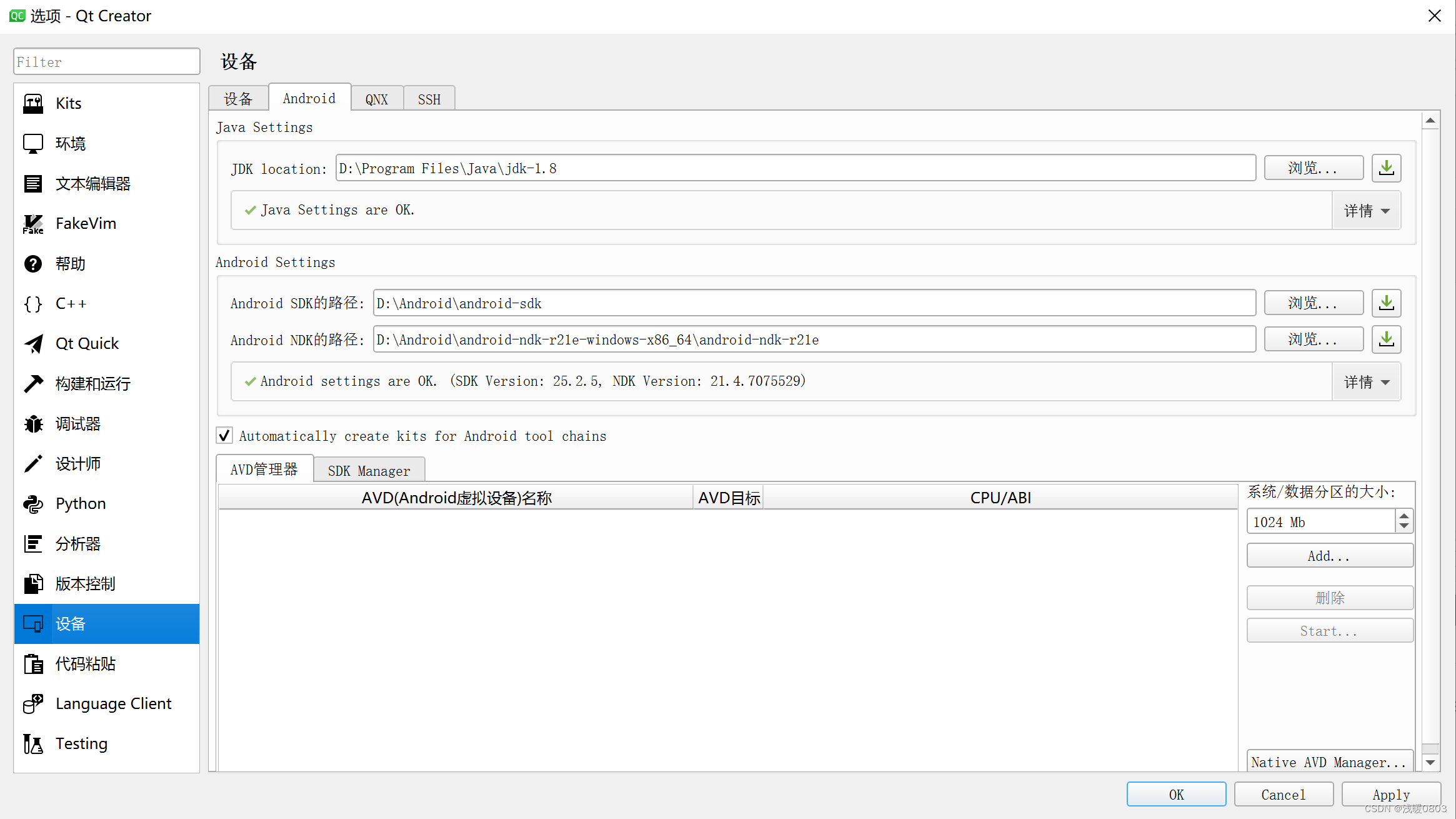
8.新建工程
新建一个QT的工程HellowWorld,使用android套件。
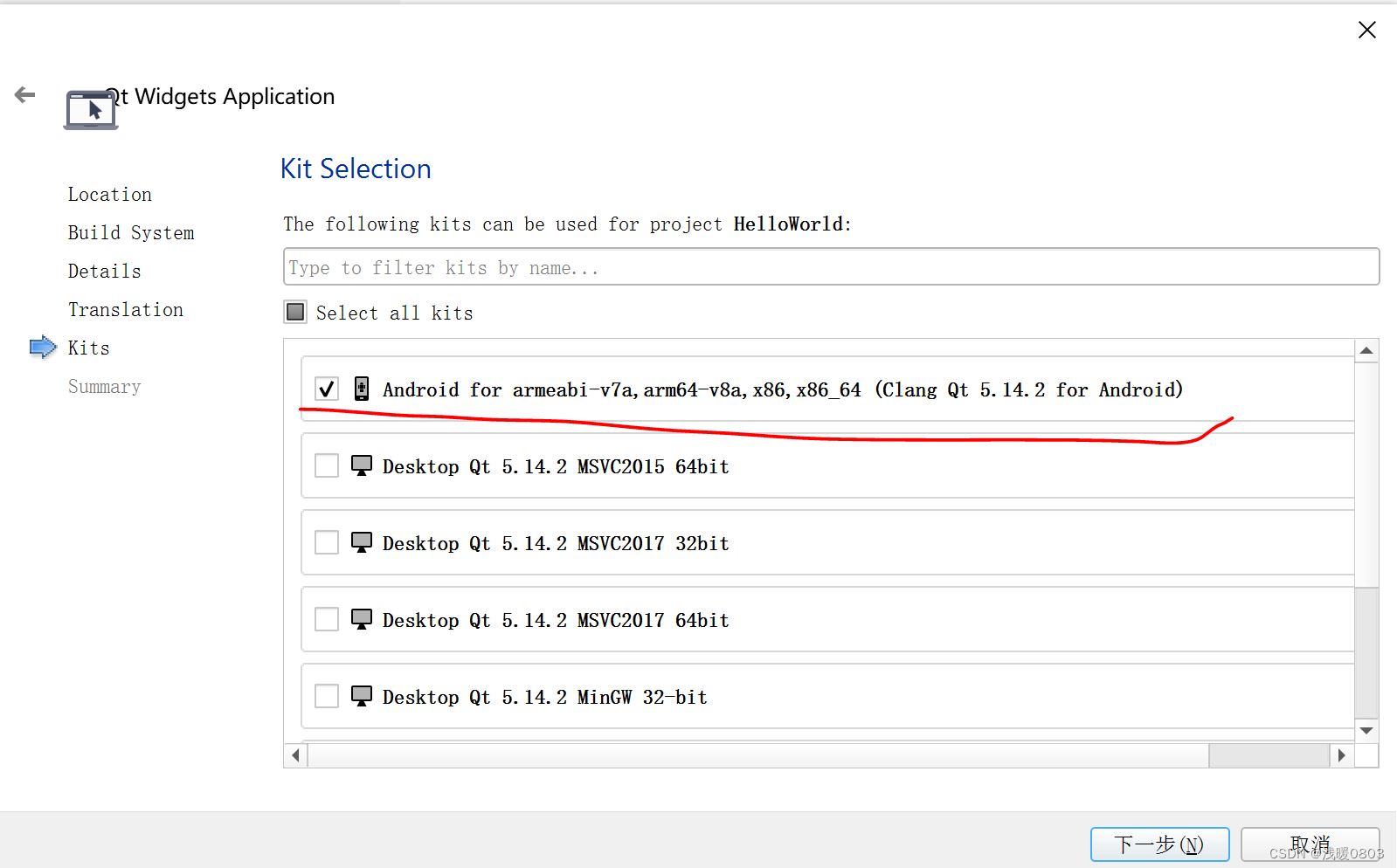
在.pro文件中添加如下配置。
第一次构建会卡在Downloading https://services.gradle.org/distributions/gradle-5.5.1-bin.zip
手动打开这个链接,下载gradle-5.5.1-bin,如果下载太慢,可以用这个链接Index of /gradle/ (tencent.com) 。
9.配置
然后放到一个不带中文的路径下,解压缩,在QT中点击项目,如下图,点开Build Android APK详情,点击Create Templates,弹出的对话框中点击完成

回到QT编辑界面,在工程中,点开下图文件,添加划线内容。
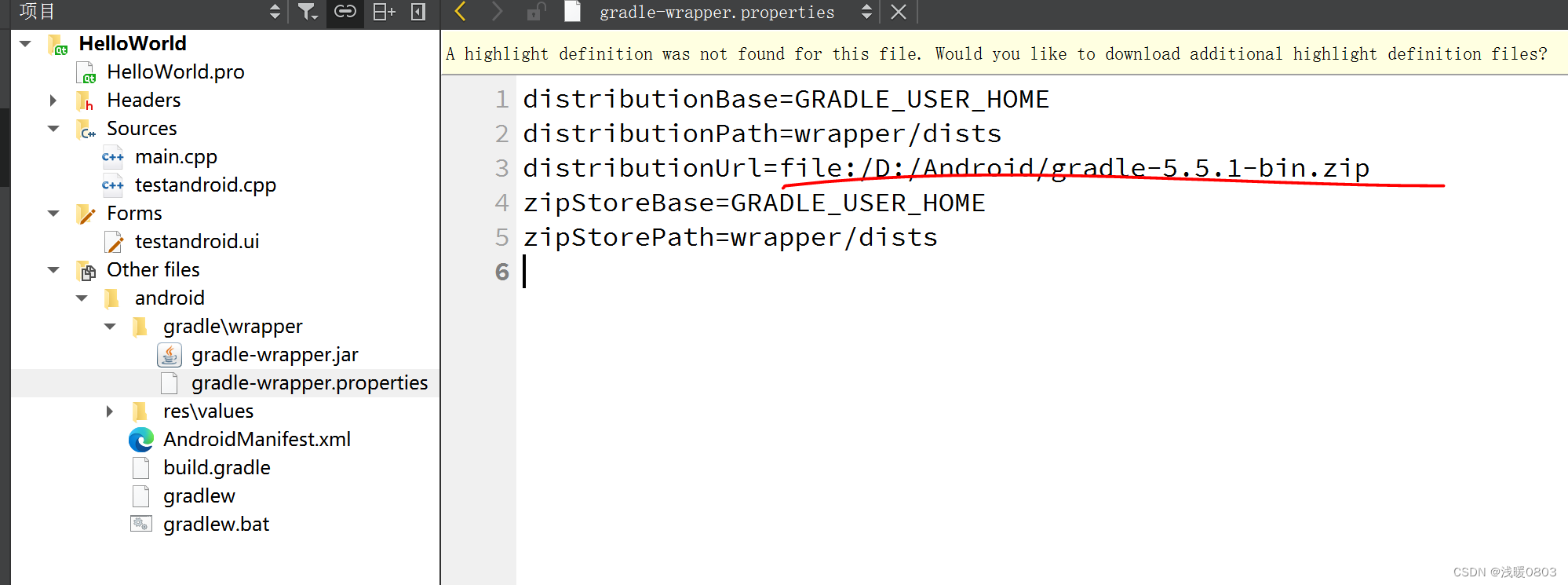
点开Other files->build.gradle,添加如下。
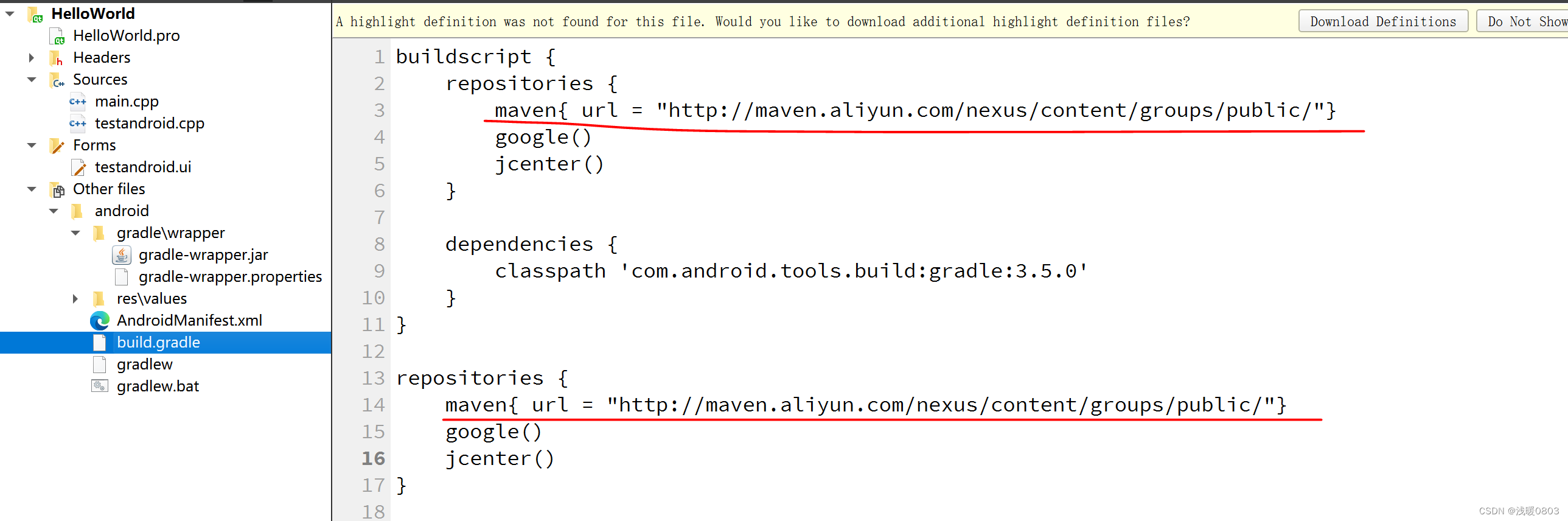
10. 运行调试
将手机用USB线连接到电脑,选择设备,点击运行按钮。
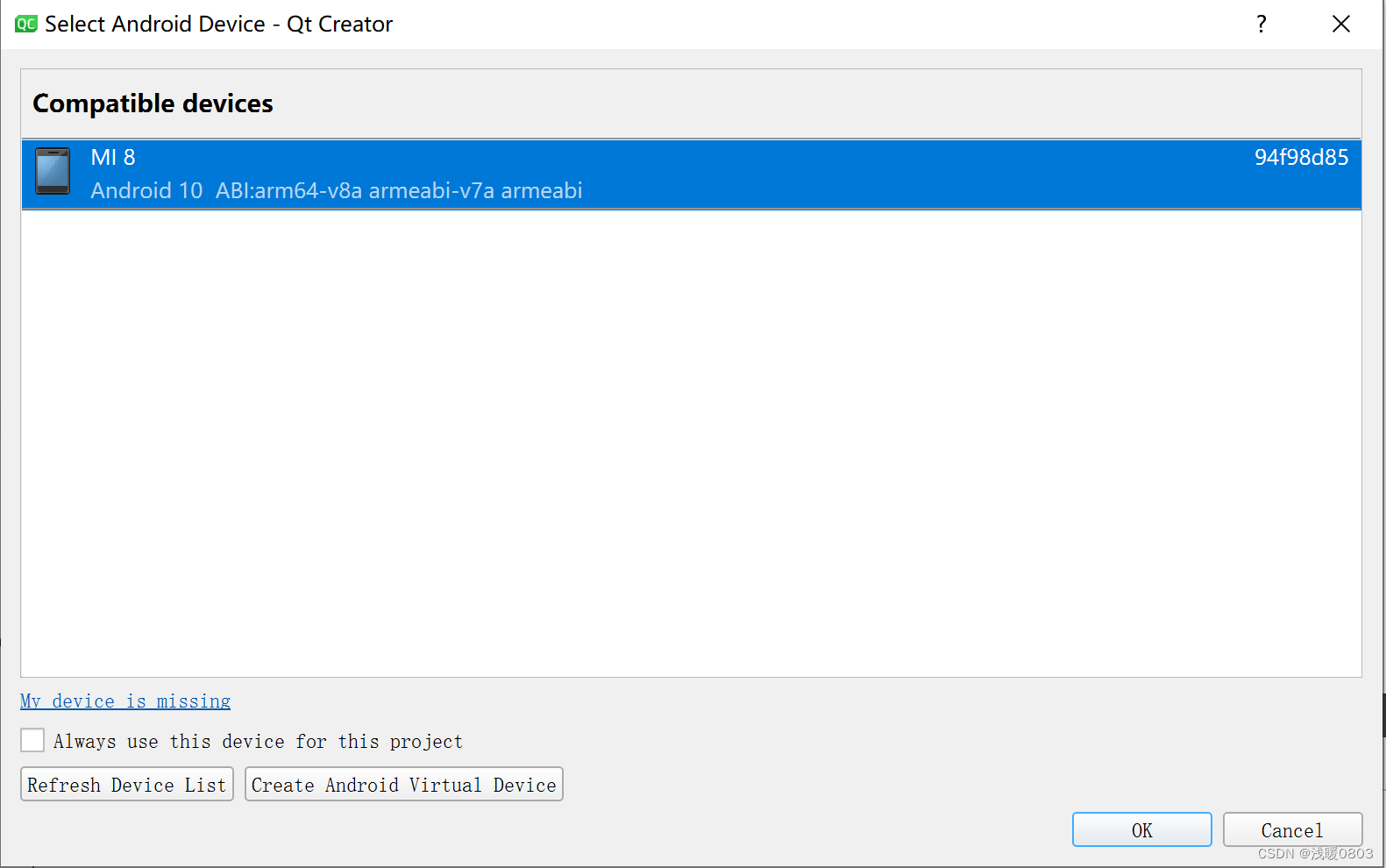
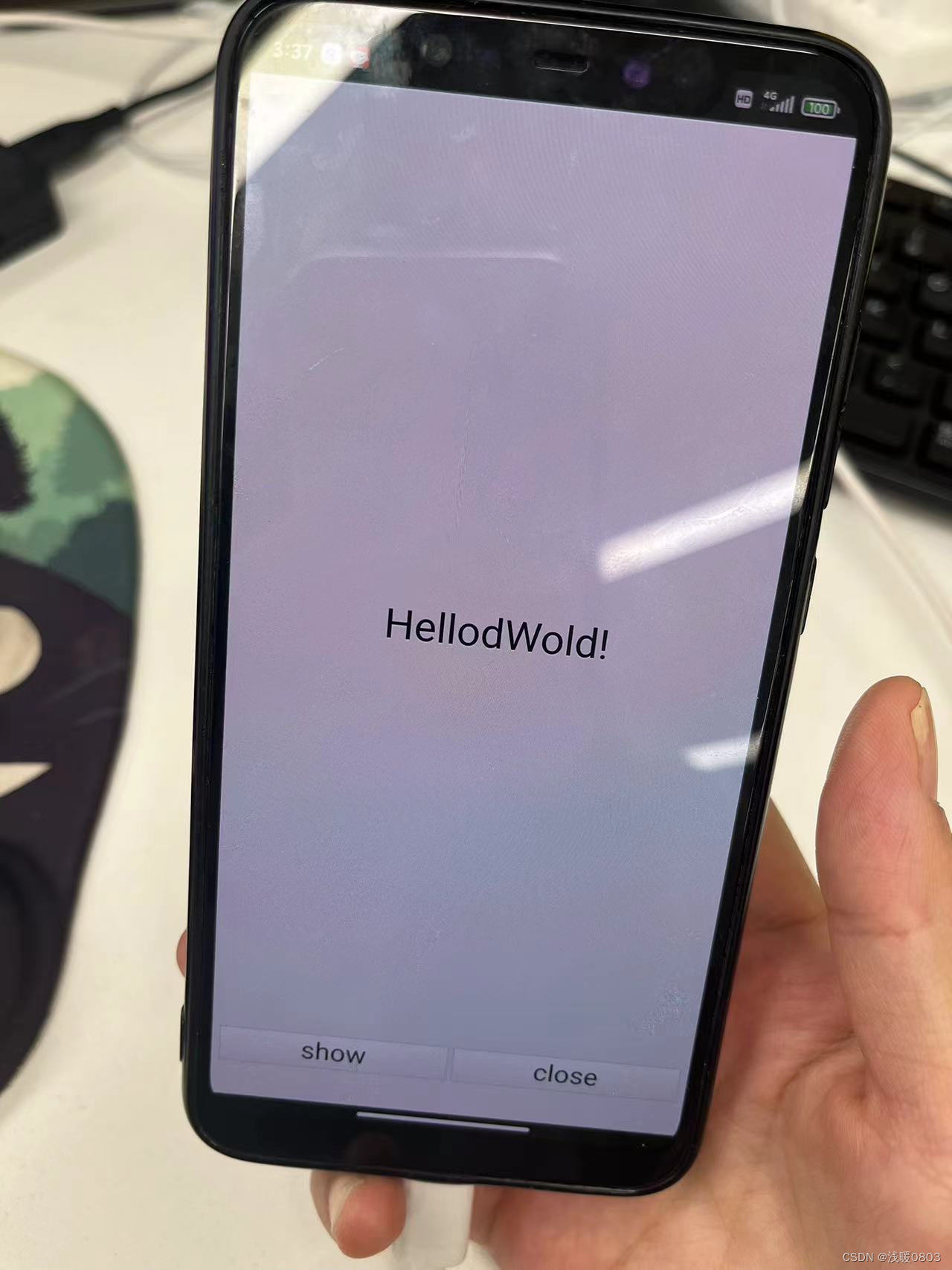
11.安装包
找到如下路径,将其中的apk发送到手机可直接运行


12.遇到的问题
如果连接手机后,弹出找不到设备弹窗,这是因为手机没有打开USB调试模式,我的手机是小米8,参考红米手机/老米手机 adb devices 找不到设备_小米手机打开开发者模式也无法用adb命令查到-CSDN博客解决办法如下。
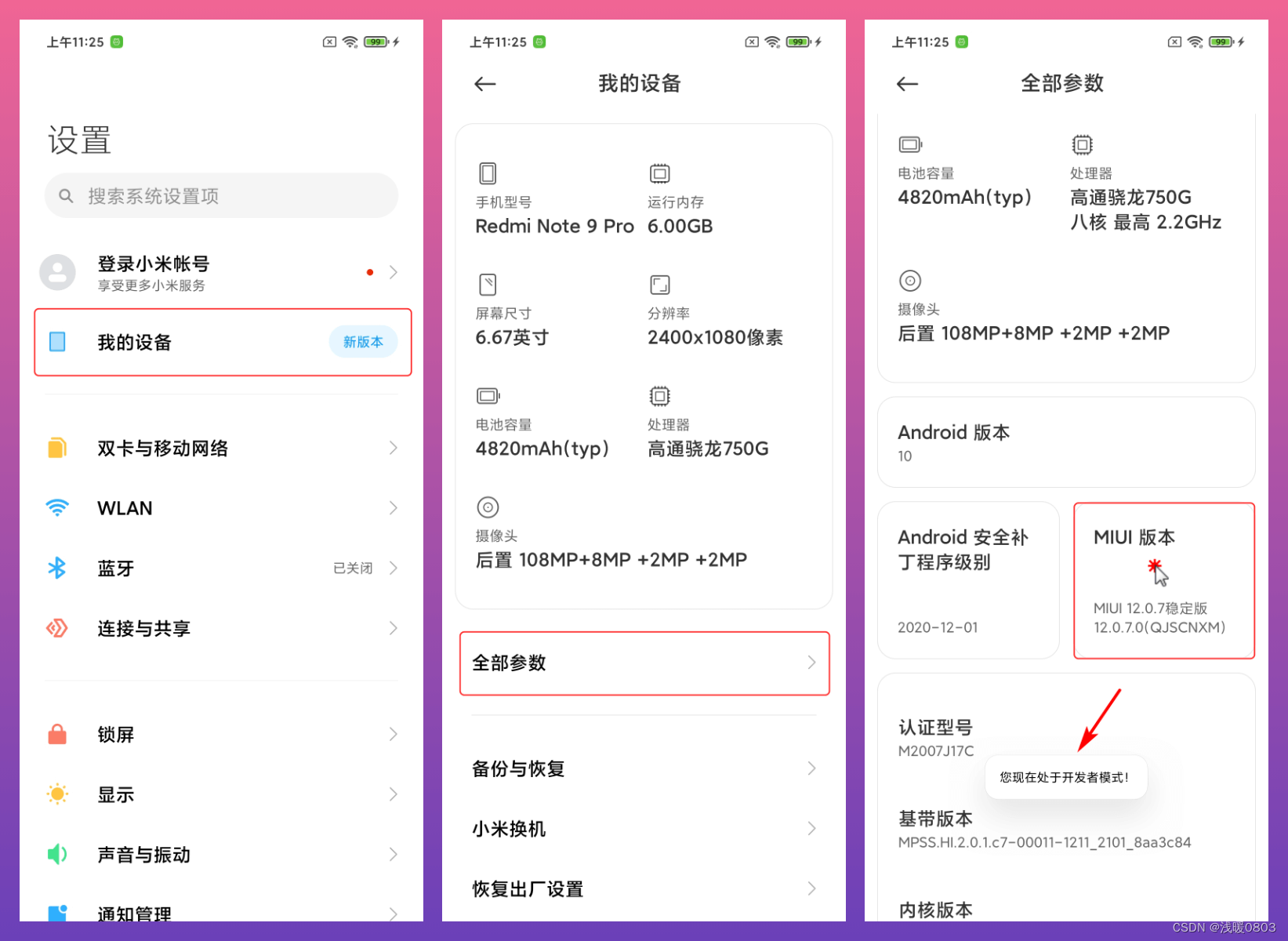
手机USB调试打开步骤
在开启开发者模式后,依次点击:手机设置 -> 更多设置 -> 开发者选项 -> 开启“USB调试。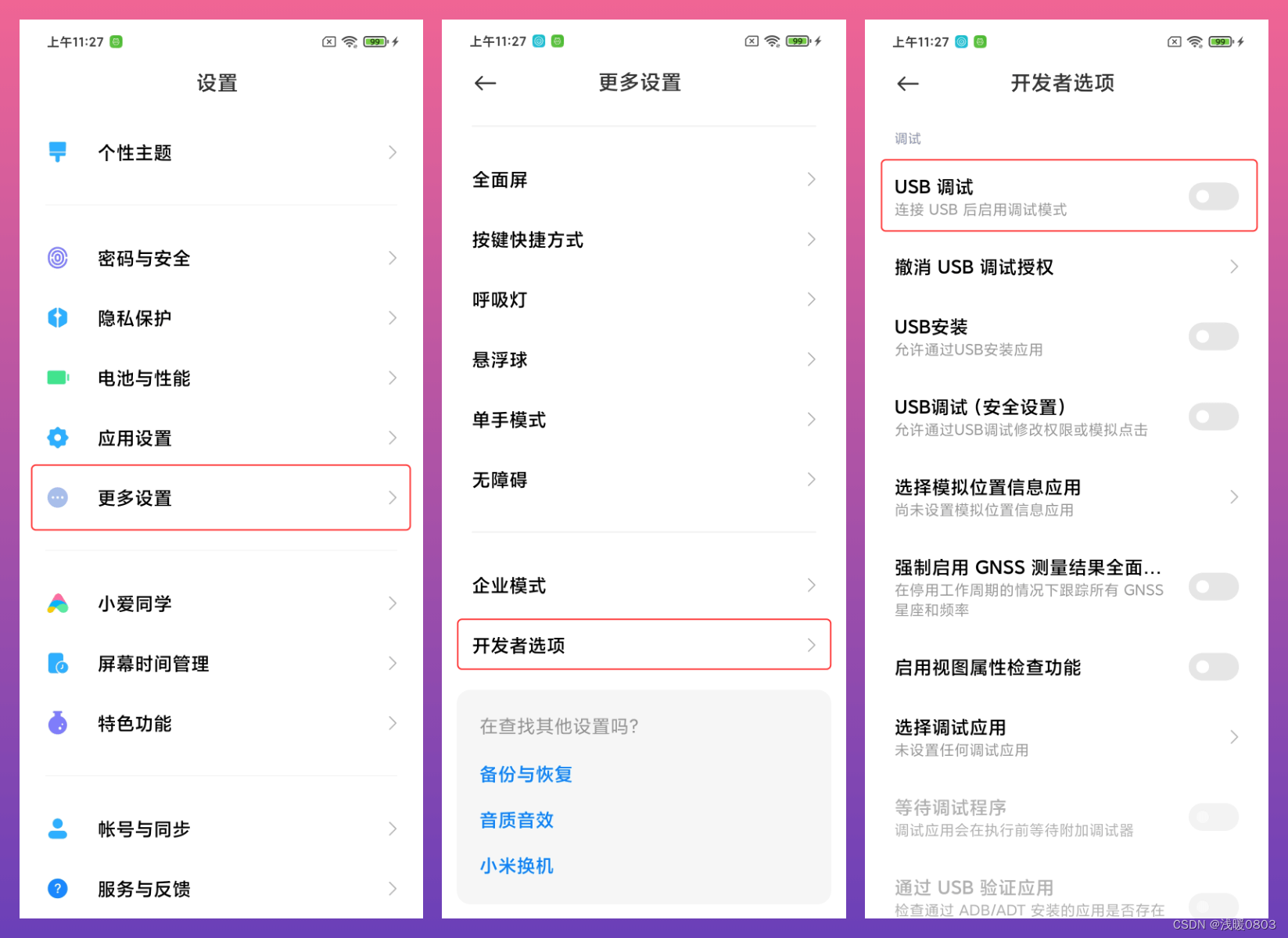
参考博文,QT5.14.2 for Android 部署经验 在qt5.14.2环境下开发安卓apk #QT# #android# #跨平台#_qt 5.14.2开发安卓-CSDN博客



















